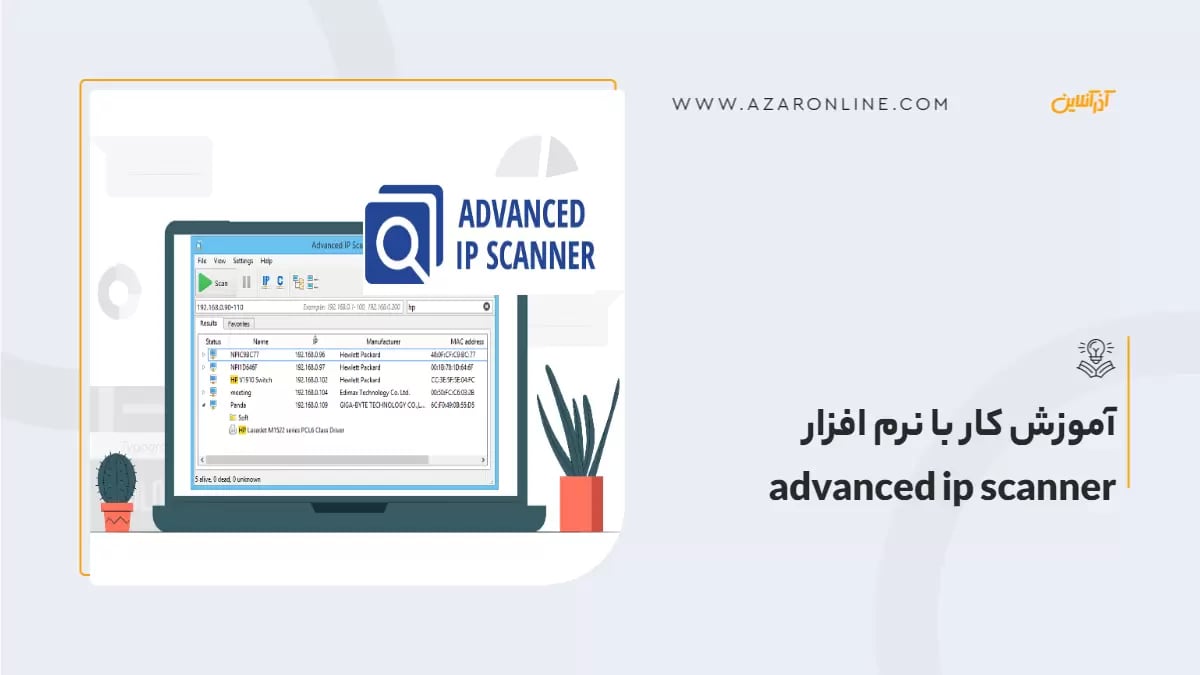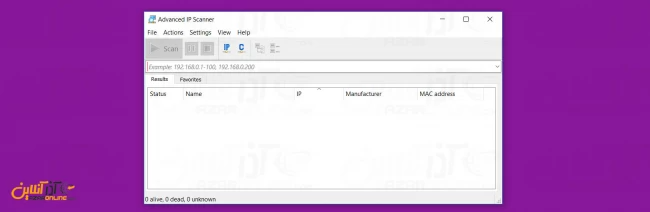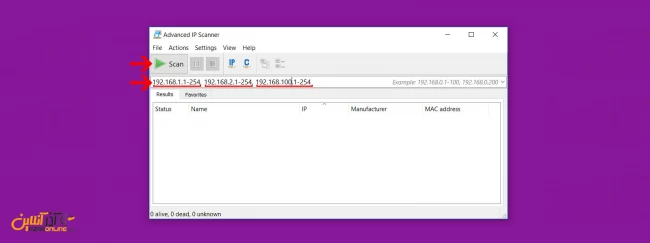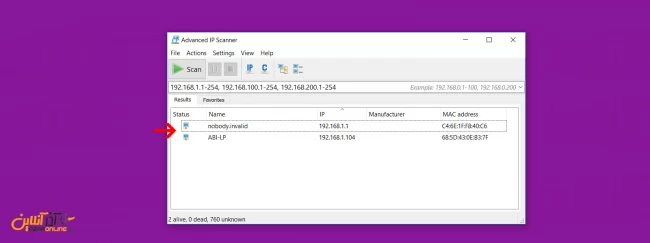advanced ip scanner یک نرم افزار با رابط کاربری ساده، سریع و مفید برای اسکن کردن ip آدرس کامپیوترها و سایر دستگاههای موجود در شبکه است. این نرم افزار میتواند در کوتاهترین زمان ممکن همه پورتهای کامپیوتر اعم از پورتهای معمولی (با سیم) و وایرلس (بی سیم) را اسکن کند. کاربران میتواند به کمک این نرم افزار به همه منابع موجود در شبکه مانند HTTP، HTTPS، FTP و پوش یا فایلهای به اشتراک گذاشته شده دسترسی پیدا کنند. همچنین از این نرم افزار تمامی دستگاههای بی سیم و روترهای Wi-Fi را نیز شناسایی میکند. مزیت خوب این نرم افزار حجم بسیار پایین آن است که حدود 8 مگابایت فضا را اشغال میکند. به دلیل حجم کم به راحتی و با سرعت روی سیستمهای کامپیوتری قابل نصب و راه اندازی است. در ادامه این مقاله قصد داریم تا شما را با نحوه اسکن آدرس IP در شبکه با Advanced IP Scanner آشنا کنیم. پس با ما تا پایان این مقاله همراه باشید.
اهمیت استفاده از نرم افزار advanced ip scanner
برای استفاده از نرمافزارهای مدیریت از راه دور شبکه، پیدا کردن سریع کامپیوترها و دستگاههای که به شبکه متصل هستند از اهمیت بسیار زیادی برخوردار است. مدیر شبکه زمانی که میخواهد به کامپیوتر و دستگاههای موجود در شبکه دسترسی سریع داشته باشد تا بتواند با آنها تبادل اطلاعات انجام دهد به نرم افزار advanced ip scanner نیاز پیدا خواهد کرد. این نرم افزار خیلی سریع شبکه را اسکن کرده و تمامی کامپیوترهای موجود در آن را شناسایی میکند. به این صورت مدیر شبکه به راحتی میتواند با هر کامپیوتری که میخواهد تبادل اطلاعات انجام دهد. به طور کلی استفاده از این نرم افزار در محیطهای تجاری، شرکتها و محیطهای آموزشی اهمیت بسیار زیادی دارد.
به خصوص زمانی که لازم باشد به صورت دورکاری با کامپیوترهای موجود در شبکه تبادل اطلاعات صورت بگیرید. از جمله دلایلی که لازم تمامی کامپیوترهای متصل به شبکه شناسایی شوند دسترسی آسان به سیستم سایر کاربران و البته جلوگیری از هک شدن سیستم است. زمانی که شبکه اسکن میشود مدیر شبکه به راحتی میتواند متوجه شود که چه کامپیوترهای به شبکه متصل هستند و اگر کامپیوتری به غیر از کاربران اصلی شبکه به آن متصل شود خیلی سریع اقدامات لازم را انجام دهد. امنیت شبکهها از اهمیت بسیار زیادی برخوردار است و باید همواره مورد توجه مدیران شبکه قرار بگیرد.
مهمترین قابلیتها و امکانات نرم افزار advanced ip scanner
این نرم افزار یکی از بهترین نرمافزارهای مدیریت از راه دور است که از قابلیتها و امکانات متنوعی برخوردار است. شما میتوانید آن را به صورت رایگان نصب و از قابلیتهای خوب آن استفاده کنید. از جمله قابلیتها و امکانات خوب آن میتوانیم به موارد زیر اشاره کنیم.
-
ردیابی مسیر کامپیوترهای راه دور از طریق دستور tracert
-
امکان ذخیره فهرستی از کامپیوترها
-
امکان دسترسی به کامپیوترهای موجود در شبکه به کمک ابزار SSH
-
اسکن کامل و دقیق کلیه کامپیوترهای موجود در شبکه
-
امکان تغییر سرعت اسکنر
-
قابلیت اسکن منابع انتخاب شده در شبکه
-
خاموش کردن کامپیوترها از راه دور
آموزش اسکن IP آدرس شبکه با نرم افزار Advanced IP Scanner
همانطور که به آن اشاره کردیم یکی از مهمترین کاربردهای این نرم افزار اسکن آدرس آی پی کامپیوترها و دستگاههای موجود در یک شبکه است. رابط کاربری این نرم افزار بسیار راحت است و شما به راحتی با انجام مراحل زیر میتوانید تمامی آی پیهای موجود در شبکه را اسکن کنید.
مرحله اول
اولین اقدام برای استفاده از این نرم افزار دانلود و نصب آن روی ویندوز است. برای این کار شما میتوانید از لینک زیر آن را دانلود کنید.
دانلود نرم افزار Advanced IP Scanner
بعد از دانلود نرم افزار به راحتی میتوانید با چند بار کلیک روی گزینه Next آن را نصب کنید. حتی شما میتوانید با انتخاب گزینه Run بدون نصب آن را اجرا کنید و به عنوان یک نرم افزار پرتابل از آن استفاده نمایید.
مرحله دوم
بعد از نصب نرم افزار را روی سیستم خود اجرا کنید با این کار صفحهای مانند زیر مشاهده خواهید کرد.
مرحله سوم
رابط کاربری این نرم افزار بسیار ساده و راحت است و برای اسکن کردن آدرس IPهای موجود در شبکه تنها کافی است که رنج آدرس IP را در نرم افزار وارد کنید.
نکته مهم: شما در همان ابتدا میتوانید چندین رنج IP را وارد کنید و همه آنها را یکجا اسکن نمایید.
مرحله چهارم
بعد از این که آدرسهای آی پی مورد نظر خود را وارد کردید باید روی گزینه Scan کلیک کنید تا نرم افزار advanced ip scanner شروع به اسکن کند.
مرحله پنجم
در پایان کار تمامی آدرسهای IP آن رنج مشخص نمایش داده شده و Node فعال را همراه با آدرس IP مشاهده خواهد شد.
نکته مهم: سایر تنظیماتی که در این ابزار وجود دارد بیشتر مربوط به نوع نمایش Node بوده و تنظیمات خاصی برای سفارشیسازی اسکن آدرس IP وجود ندارد.
مرحله هفتم
شما بعد از پیدا کردن Node های موجود در شبکه میتوانید از طریق گزینه Action هر کدام از Nodeها را با پروتکلهای مختلف اجرا کنید.
سخن پایانی
به طور کلی میتوانیم بگوییم که نرم افزار advanced ip scanner یک نرم افزار بسیار ساده و قدرتمند برای اسکن کردن آدرسهای IP موجود در شبکه است. این نرم افزار به مدیر شبکهها اجازه میدهد که از راه دور کامپیوترها و دستگاههای متصل به شبکه را بررسی کنند. به کمک آن مدیران میتوانند اتصال کامپیوترهای بیگانه به شبکه را شناسایی و اقدامات لازم را در کوتاهترین زمان ممکن انجام دهند.
سوالات متداول
چرا نرم افزار advanced ip scanner را انتخاب کنیم؟
بله؛ شما میتوانید چندین رنج آدرس IP را به صورت همزمان وارد کرده و با این نرم افزار آنها را اسکن نمایید.
آیا میتوان از نرم افزار Advanced IP Scanne برای خاموش کردن کامپیوترهای موجود در شبکه از راه دور استفاده کرد؟
بله یکی از قابلیتهای خوب این نرم افزار خاموش کردن کامپیوترها از راه دور است.
آیا میتوان از نرم افزار Advanced IP Scanne برای خاموش کردن کامپیوترهای موجود در شبکه از راه دور استفاده کرد؟
بله یکی از قابلیتهای خوب این نرم افزار خاموش کردن کامپیوترها از راه دور است.
آیا میتوان از این نرم افزار برای اجراکردن Nodeهای موجود در شبکه استفاده کرد؟
بله با استفاده از منوی Action میتوانید هر کدام از Nodeها را با پروتکلهای مختلف اجرا کنید.
null